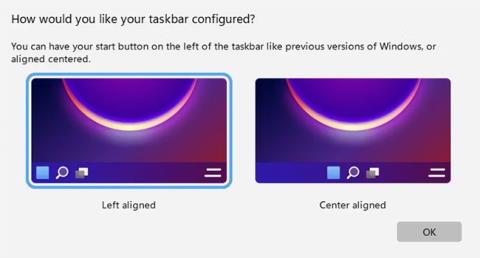Как да инсталирате емоджи икони на Chromebook
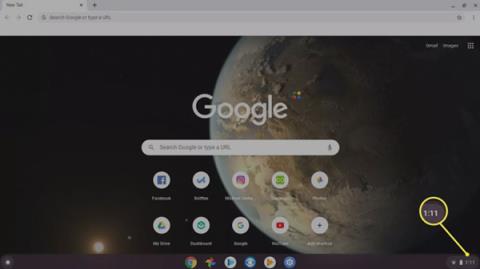
Chromebook има вградена поддръжка за въвеждане на емотикони. Ето как да получите емотикони на Chromebook с помощта на клавиатурата за емотикони за Chrome OS.
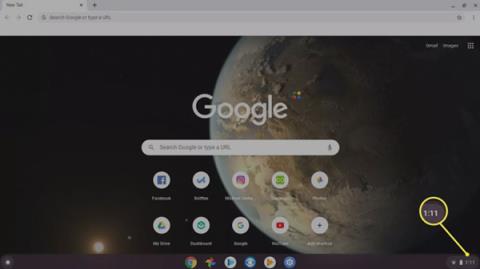
Всеки обича емотикони. Те помагат за изразяване на емоции и добавят контекст към текстовите разговори. Chromebook имат вградена поддръжка за въвеждане на емотикони. Ето как да получите емотикони на Chromebook с помощта на клавиатурата за емотикони за Chrome OS.
Как да използвате емотикони на Chromebook
За да използвате емоджи клавиатурата на своя Chromebook, първо трябва да активирате опциите за въвеждане в Chrome OS:
Изберете часа в долния десен ъгъл на екрана.
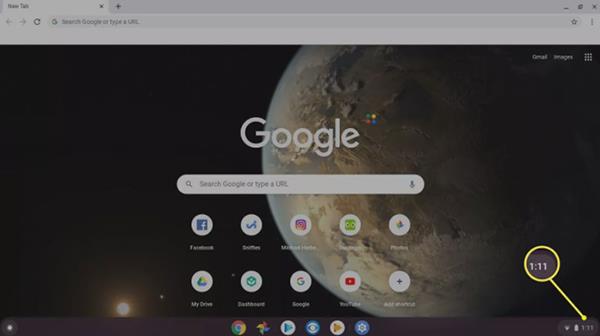
Изберете часа в долната част на екрана
Изберете Настройки в изскачащия прозорец, за да отворите настройките на своя Chromebook.
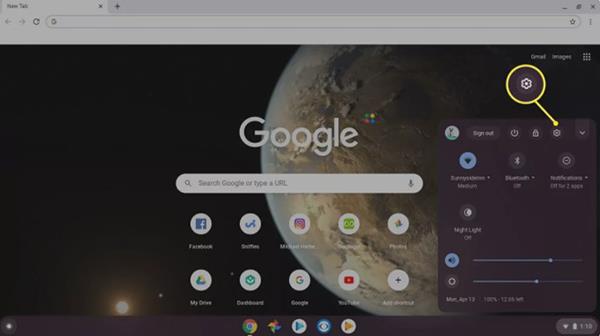
Изберете иконата за настройки
Превъртете до дъното на страницата с настройки и изберете Разширени .
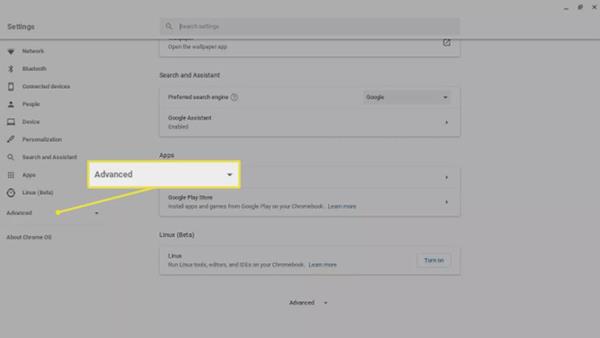
Изберете Разширени
Превъртете надолу страницата отново и изберете Езици и въвеждане .
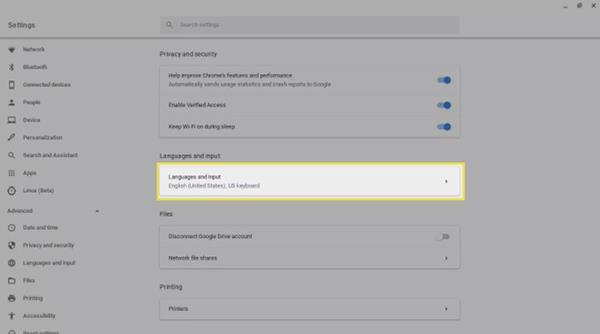
Изберете Езици и въвеждане
Отново превъртете надолу страницата и изберете превключвателя до опцията Показване на опции за въвеждане на рафта, за да активирате.
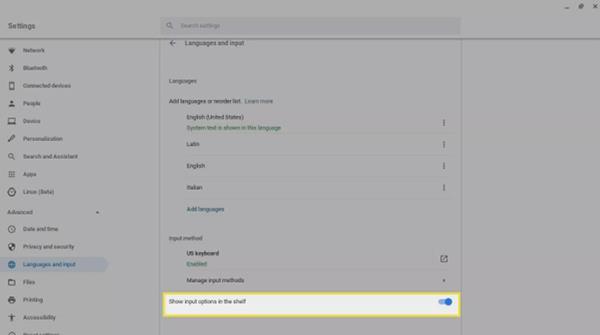
Превключете, за да включите или изключите опцията Показване на опциите за въвеждане на рафта
Затворете настройките и изберете САЩ в раздела за показване на опциите за въвеждане.
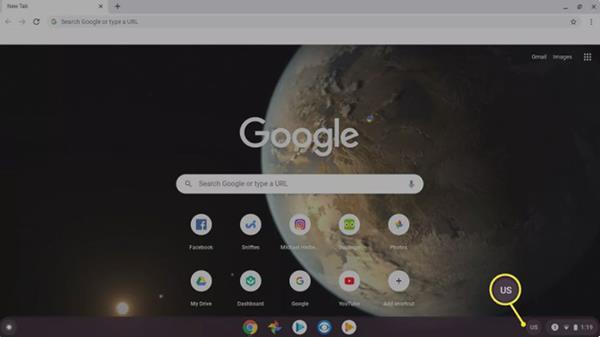
Изберете САЩ
Изберете иконата на усмихнато лице, за да се покаже клавиатурата на емотикони.
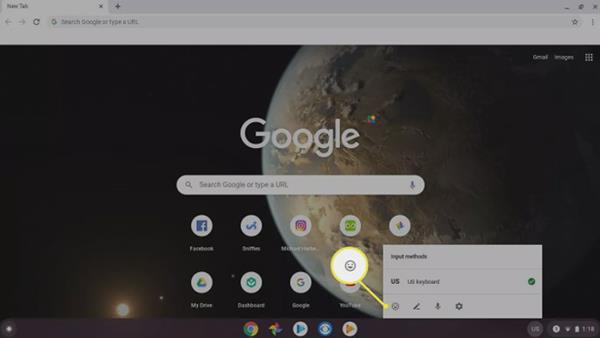
Изберете иконата на усмихнато лице
Сега можете да избирате от стотици вградени емотикони. Докоснете иконите в долния ред, за да прегледате различните категории, след което изберете емоджи в долния десен ъгъл, за да минимизирате клавиатурата на емоджи, когато приключите с използването й.
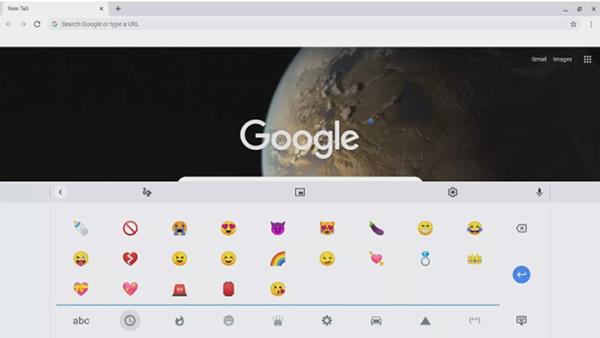
Emoji клавиатура на ChromeOS
Как да използвате виртуалната клавиатура на екрана
Можете също да използвате виртуалната клавиатура за достъп до емотикони на вашия Chromebook:
Изберете часа в долния десен ъгъл на екрана.
Изберете Настройки в изскачащия прозорец, за да отворите настройките на своя Chromebook.
Превъртете до дъното на страницата с настройки и изберете Разширени .
Превъртете надолу и изберете Управление на функциите за достъпност в раздела Достъпност .
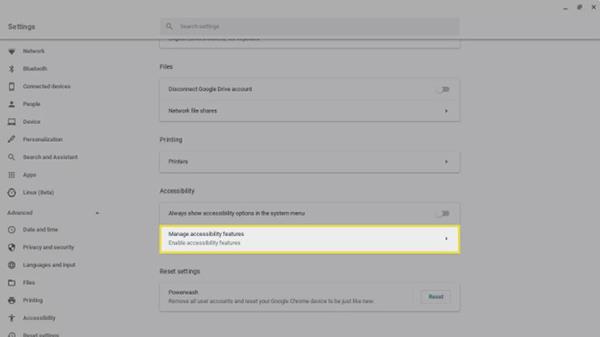
Изберете Управление на функциите за достъпност
Превъртете надолу до секцията Клавиатура и въвеждане на текст и изберете превключвателя до Активиране на екранната клавиатура .
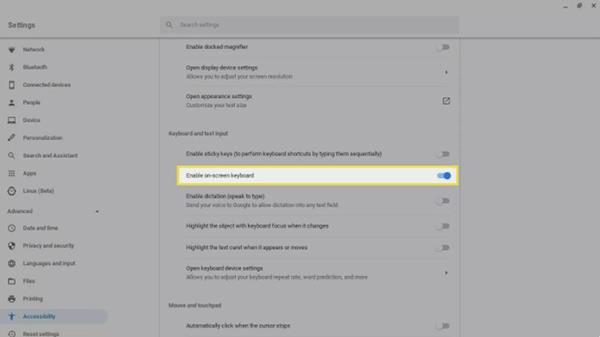
Изберете Активиране на екранната клавиатура
Затворете настройките и изберете иконата на клавиатурата в секцията, за да покажете клавиатурата.
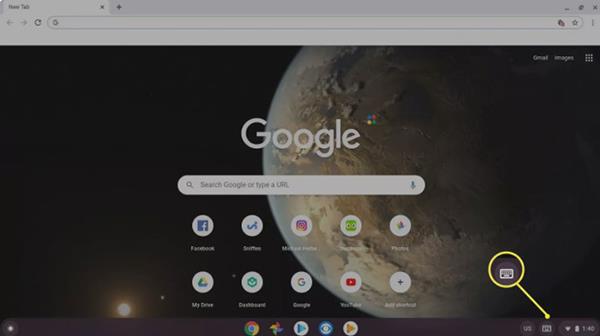
Изберете иконата на клавиатурата
Изберете иконата на усмихнато лице в долния ред, за да превключите към клавиатурата с емотикони.
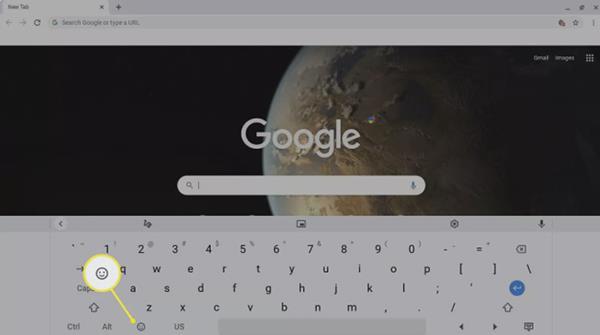
Изберете иконата на усмихнато лице
Можете също да изтеглите клавиатурата за емотикони на Chrome като разширение за Chrome. Уеб базираната версия включва още повече емотикони, а функцията за търсене улеснява намирането на правилните емотикони за емоцията, която искате да предадете.
Chromebook има вградена поддръжка за въвеждане на емотикони. Ето как да получите емотикони на Chromebook с помощта на клавиатурата за емотикони за Chrome OS.
Почерпете малко вдъхновение от Google Chrome OS и преобразете напълно вашето изживяване със старт и лента на задачите в Windows.
Чрез функциите за преобразуване на говор в текст в реално време, вградени в много приложения за въвеждане днес, имате бърз, прост и в същото време изключително точен метод за въвеждане.
Както компютрите, така и смартфоните могат да се свързват с Tor. Най-добрият начин за достъп до Tor от вашия смартфон е чрез Orbot, официалното приложение на проекта.
oogle също оставя хронология на търсенията, която понякога не искате някой, заел телефона ви, да вижда в това приложение за търсене на Google. Как да изтриете историята на търсенията в Google, можете да следвате стъпките по-долу в тази статия.
По-долу са най-добрите фалшиви GPS приложения за Android. Всичко е безплатно и не изисква руутване на вашия телефон или таблет.
Тази година Android Q обещава да донесе серия от нови функции и промени в операционната система Android. Нека да видим очакваната дата на пускане на Android Q и отговарящите на условията устройства в следващата статия!
Сигурността и поверителността все повече се превръщат в основна грижа за потребителите на смартфони като цяло.
С режима „Не безпокойте“ на Chrome OS можете незабавно да заглушите досадните известия за по-фокусирано работно пространство.
Знаете ли как да включите Game Mode, за да оптимизирате производителността на играта на вашия телефон? Ако не, нека го проучим сега.
Ако желаете, можете също да зададете прозрачни тапети за цялата телефонна система с Android, като използвате приложението Designer Tools, включително интерфейса на приложението и интерфейса за системни настройки.
Пускат се все повече и повече модели 5G телефони, вариращи от дизайни, типове до сегменти. Чрез тази статия нека незабавно проучим моделите 5G телефони, които ще бъдат пуснати на пазара този ноември.